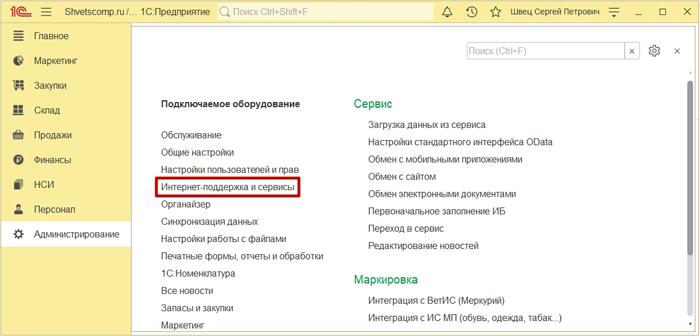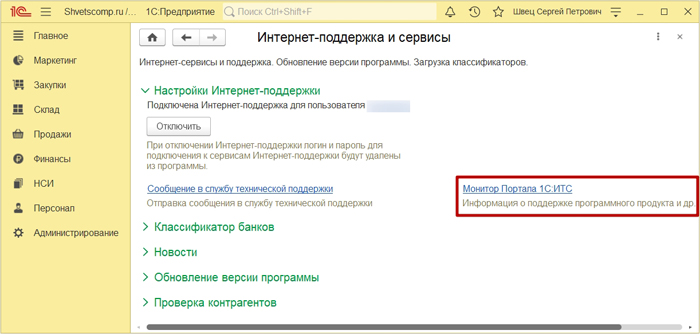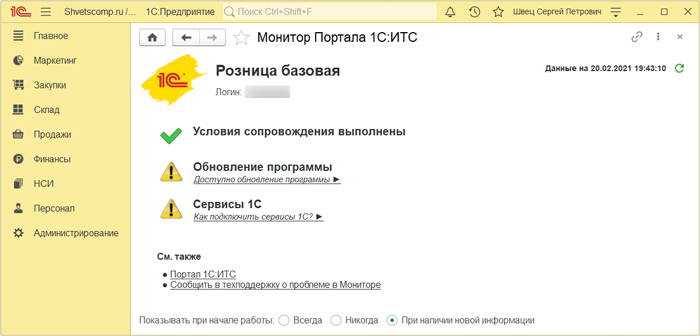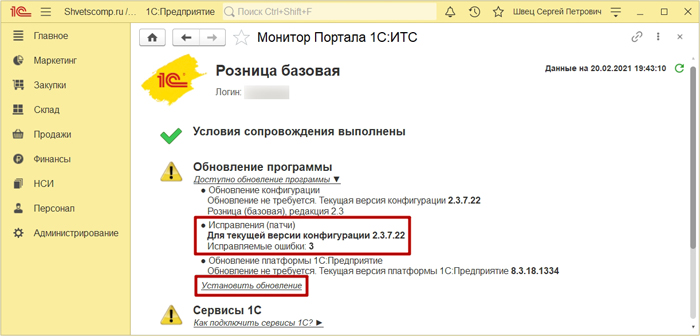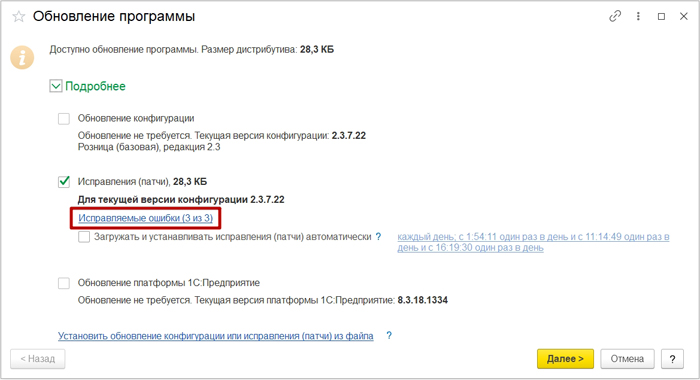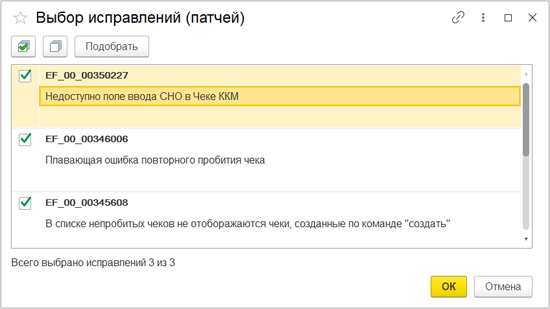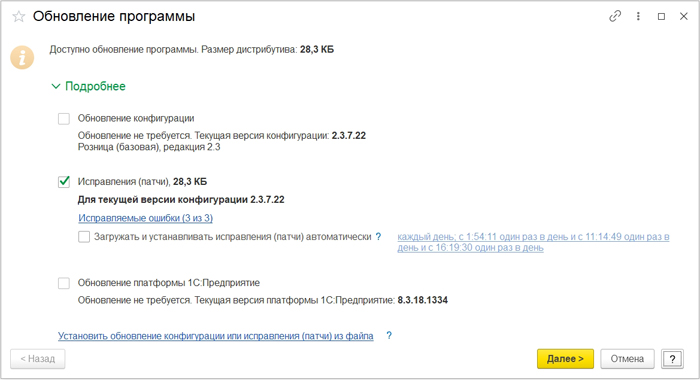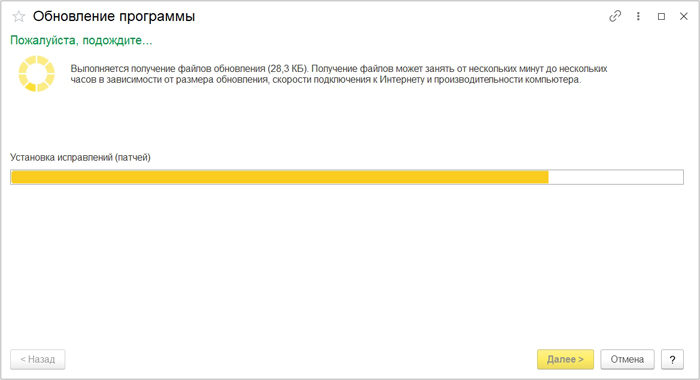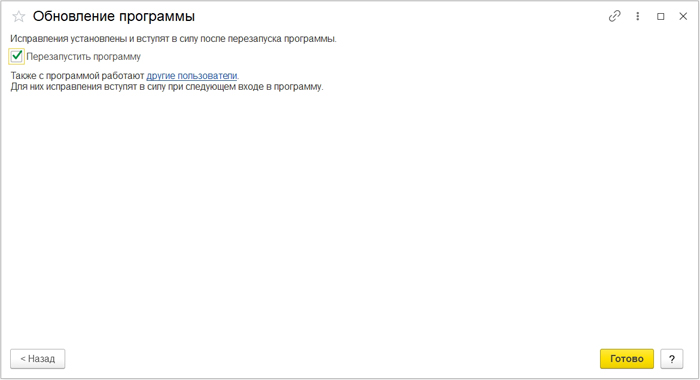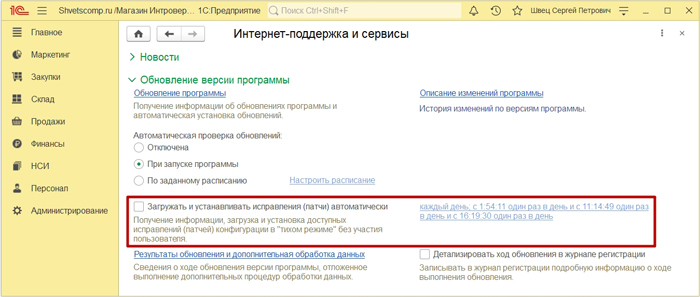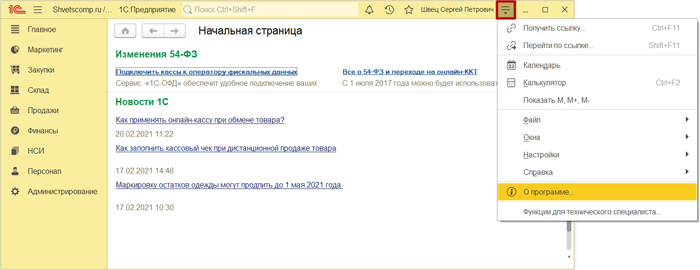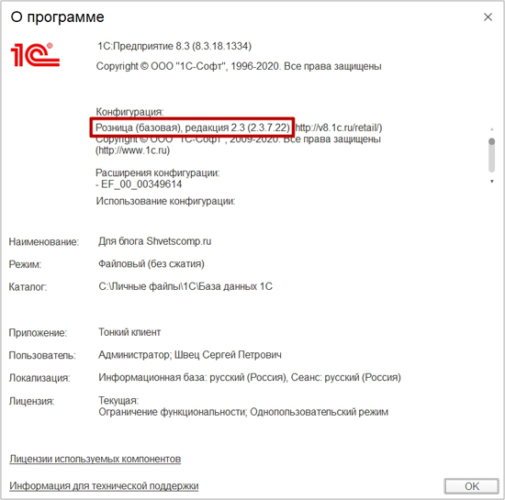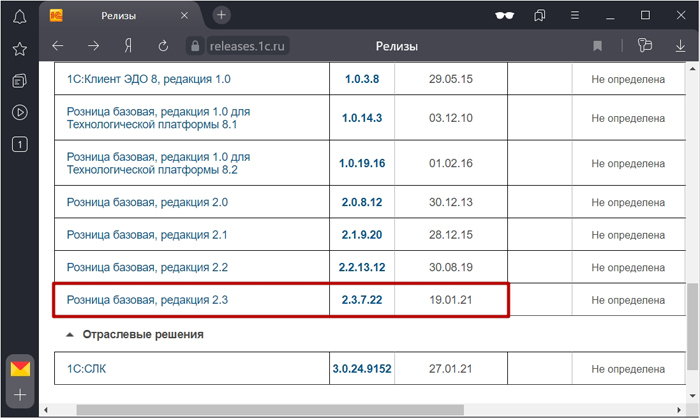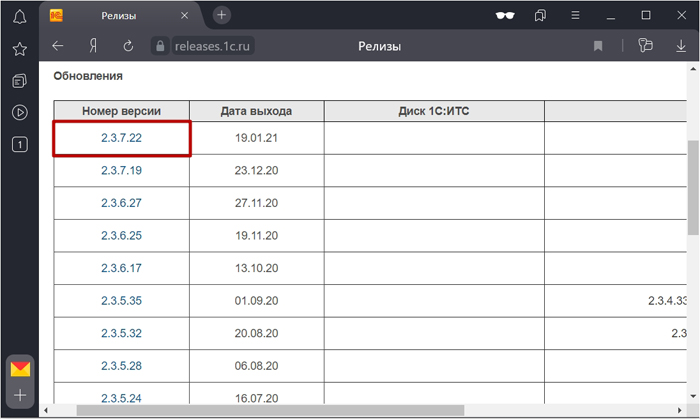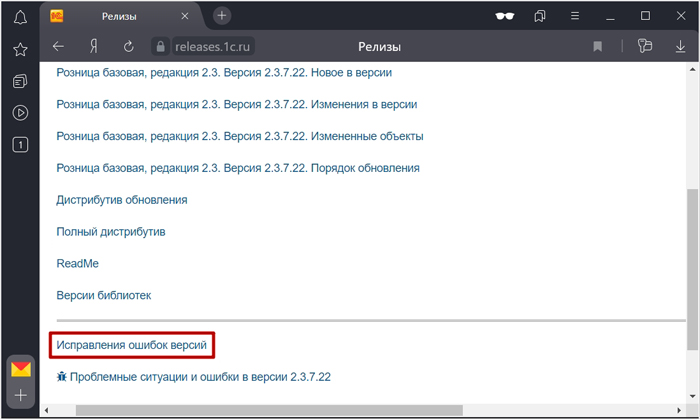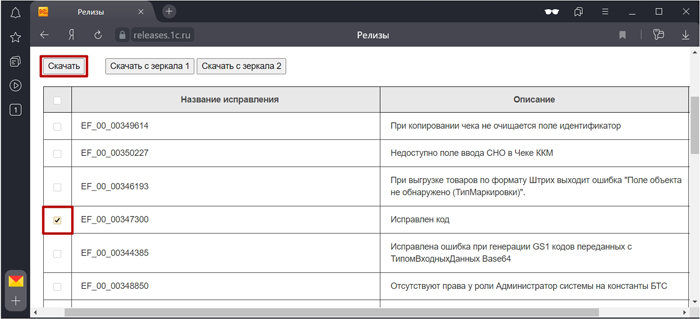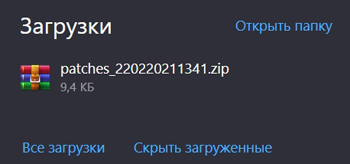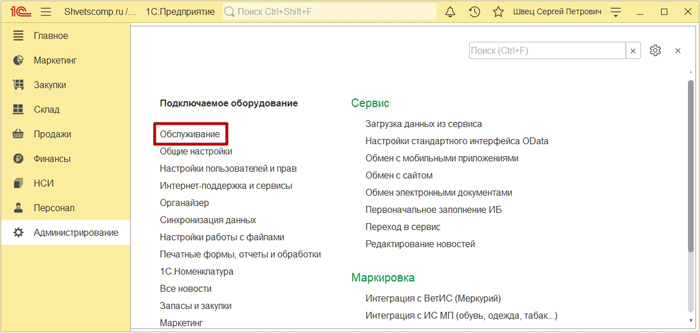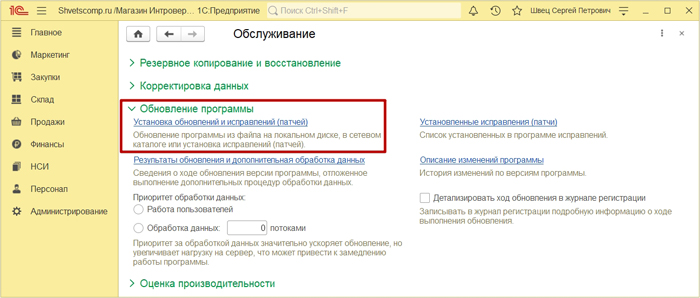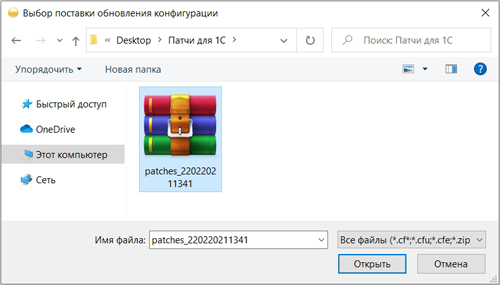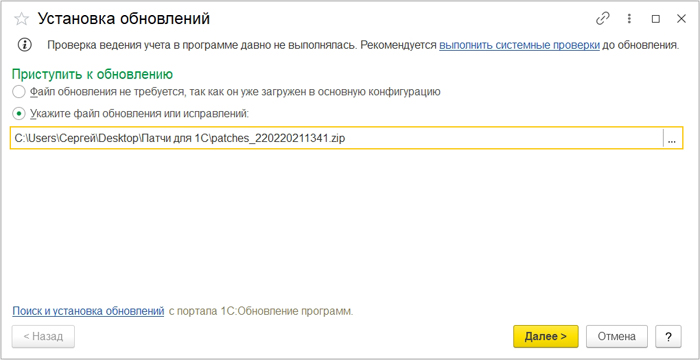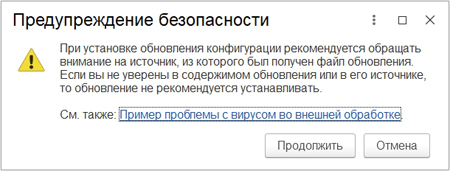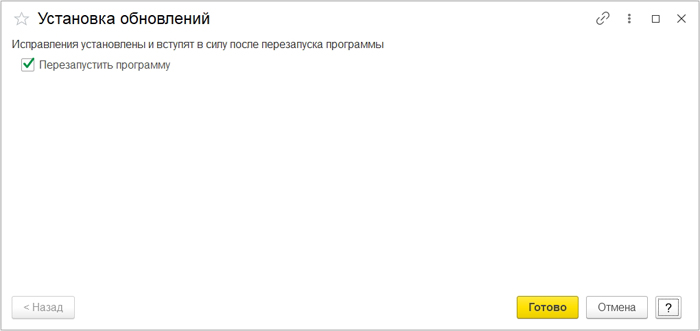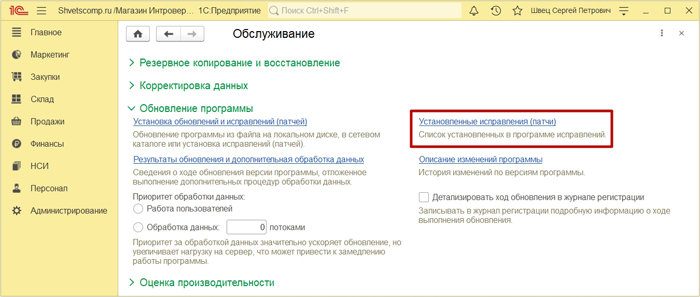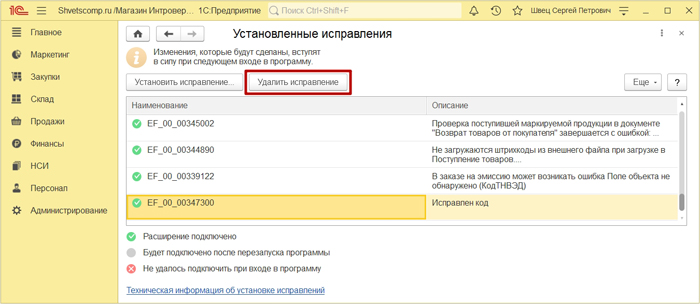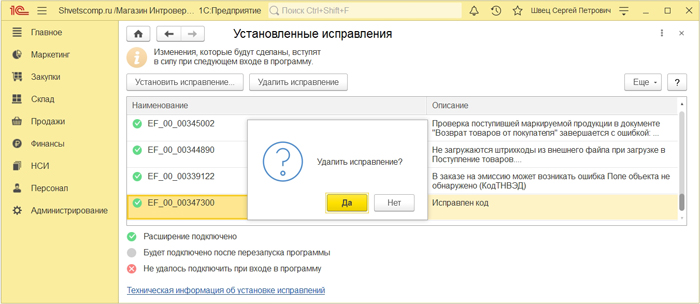какие файлы 1с можно удалить после обновления
Как установить или удалить патчи с исправлениями 1С
Практически после каждого обновления конфигурации 1С, возникают проблемы в работе функционала, то появится «плавающая» ошибка при пробитии чека, то обнаружатся внезапные ошибки в настройках интеграций с Егаис, либо продаже маркированных товаров ( обувь, одежда, сигареты ) и т.д. А для того, чтобы нам не ждать следующего обновления с исправлением, фирма 1С сразу же выпускает патчи с исправлением конкретных проблем. И сейчас мы пошагово рассмотрим, как можно скачать, установить, а затем удалить патч с исправлением ошибок 1С.
Автоматическая установка патчей
Если у вас имеется активная подписка 1С: ИТС, постоянный доступ в интернет и вам не хочется постоянно контролировать наличие и установку каждого патча в отдельности, тогда можно использовать автоматический режим установки всех новых патчей с исправлениями 1С. Активируется данный режим в пару кликов, но для начала, давайте рассмотрим установку патчей через Монитор портала 1С. Итак, в разделе Администрирование, откроем Интернет-поддержка и сервисы.
И заходим в раздел Монитор портала 1С: ИТС.
В пункте Обновление программы, нажмём Доступно обновление программы.
И видим здесь, что в пункте Исправления (патчи) есть 3 исправляемые ошибки, тобишь три новых патча для текущей версии конфигурации. Чтобы посмотреть, какие ошибки у нас будут исправлены, нажимаем Установить обновление.
Далее мы нажимаем Исправляемые ошибки.
И узнаём уже более детальную информацию по каждой исправляемой ошибке.
Итак, возвращаемся к окну Обновление программы и нажимаем Далее.
Произойдёт максимально быстрая установка всех патчей.
После чего, оставляем галку в пункте Перезапустить программу и жмём Готово, чтобы перезапустить программу для активации новых патчей с исправлениями.
А чтобы в дальнейшем все новые патчи устанавливались автоматически, зайдём в раздел Администрирование и откроем Интернет-поддержка и сервисы, далее находим подраздел Обновление версии программы, отмечаем пункт Загружать и устанавливать исправления (патчи) автоматически и настроим расписание.
Ручная установка патчей из архива
Если на рабочем компьютере пропал доступ к интернету, а вам нужно вот срочно установить какой-нибудь важный патч с исправлением, тогда вы можете зайти на оф. сайт 1С через другой компьютер, скачать нужный патч и установить его в проблемную конфигурацию вручную. Но, для начала, необходимо узнать точную версию проблемной конфигурации. Для этого, кликнем на верхней панели 1С по значку с тремя полосками и выбираем из выпадающего списка О программе.
И здесь мы узнаём версию, к примеру, Розница (базовая), редакция 2.3 (2.3.7.22).
Затем, авторизируемся на оф. сайте releases.1c.ru и выбираем конфигурацию.
Далее находим нужный номер версии, который мы узнали ранее.
И в нижней части страницы, открываем раздел Исправления ошибок версий.
Выбираем нужное исправление и нажимаем Скачать.
После скачивания у нас появится вот такой архив с патчем в .zip формате.
Теперь мы заходим в раздел Администрирование и открываем Обслуживание.
Раскроем подраздел Обновление программы и нажмём Установка обновлений и исправлений (патчей).
Находим скаченный архив с патчем, выделяем его и нажимаем Открыть.
Перепроверяем путь к архиву и нажимаем Далее.
В окне с предупреждением безопасности, нажимаем Продолжить.
И после максимально быстрой установки, просто перезапускаем программу.
Удаление патчей с исправлениями 1С
Как правило, когда обнаруживается ошибка релиза, выходит и устанавливается патч с её исправлением, а при установке следующего обновления, где эту ошибку исправляют, патч должен автоматически удалиться из системы. Но бывает так, что патч не удаляется самостоятельно и он провоцирует различные конфликты в работе 1С. В таком случае, нам нужно удалить устаревший патч с исправлением вручную. Заходим в раздел Администрирование и открываем Обслуживание.
Раскрываем Обновление программы и открываем Установленные исправления (патчи).
Выделяем ненужный патч и нажимаем Удалить исправление.
Подтверждаем его удаление и перезаходим в программу.
Если у вас остались вопросы, оставляйте их в комментариях ниже. А пока… пока.
Какие файлы 1с можно удалить после обновления
Прежде всего, в каких случаях может быть полезна возможность удаления резервной копии сразу после обновления базы?
Предположим, что у вас такой случай:
Получается, что вам нужно:
Именно для реализации такого сценария в свойствах базы появилась опция «Удалять резервную копию сразу после обновления»:
Тогда процесс обновления базы будет таким:
С уважением, Владимир Милькин (преподаватель школы 1С программистов и разработчик обновлятора).
| Подписывайтесь и получайте новые статьи и обработки на почту (не чаще 1 раза в неделю). |
Вступайте в мою группу ВКонтакте, Одноклассниках, Facebook или Google+ — самые последние обработки, исправления ошибок в 1С, всё выкладываю там в первую очередь.
Как помочь сайту: расскажите (кнопки поделиться ниже) о нём своим друзьям и коллегам. Сделайте это один раз и вы внесете существенный вклад в развитие сайта. На сайте нет рекламы, но чем больше людей им пользуются, тем больше сил у меня для его поддержки.
Нажмите одну из кнопок, чтобы поделиться:
Быстрое удаление неиспользуемых версий 1С:Предприятие 8, кэша метаданных и информационных баз
OneCleaner
Средство для удаления неиспользуемых версий 1С:Предприятие 8, кэша метаданных и информационных баз
Возможности
Требования
Исходники
Скачать файлы
Специальные предложения
С этой версией должно работать
С этой версией должно работать
Обновление 14.11.17 16:08
См. также
Удаление и/или копирование сохраненных в 1С настроек (например настроек печати табличных форм) Промо
Иногда нужно удалить сохраненную в 1С «покореженную» настройку или скопировать «удачную» другому пользователю.
01.09.2012 66428 1378 AnryMc 46
Базоскоп
06.08.2021 5009 26 mkalimulin 74
Диалог выбора файлов/каталогов на сервере
Эмуляция привычного диалога ОС для работы с файловой системой сервера 1С.
29.06.2021 4359 2 Yashazz 14
Инструмент для извлечения файла конфигурации из файла резервной копии информационной базы (без использования платформы).
21.12.2020 4247 7 SerVer1C 5
Очистка кэша 1С 8 (8.0, 8.1, 8.2, 8.3). Грамотная чистка кэша 1С с сохранением настроек. Промо
04.11.2018 53672 527 Eugen-S 35
Создание *.dt файла из рабочей базы на сервере 1С без завершения работы пользователей
Предлагаемая обработка создает *.dt файл (выгрузку ИБ) из рабочей базы на сервере 1С:Предприятие 8.3 без завершения работы пользователей.
19.01.2020 19172 97 Sedaiko 20
Командный интерпретатор для 1С
Инструмент для выполнения команд CMD / PowerShell из 1С.
15.11.2019 18222 34 YPermitin 41
13.11.2019 7087 19 IVC_goal 11
Блин, мы забыли включить регламентные задания… Промо
Привет, Инфостарт! Сегодня расскажу, как я решил проблему с выключенными регламентными заданиями в рабочих базах. Желая исключить человеческий фактор и минимизировать количество ошибок, я написал небольшую конфигурацию. В конфигурации два регламентных задания. Первое периодически подключается к кластеру и сохраняет текущие параметры: имя, Сервер БД, базу СУДБ, блокировки входа и регламентных заданий и т.д. Второе задание периодически проверяет эти параметры на ошибки.
08.04.2019 24816 19 slozhenikin_com 37
Закрытие незавершенных сеансов
Как удалять потерянные сеансы пользователей, чтобы они не мешали работе. Обработка протестирована на платформе версии 8.3.13.1644.
20.09.2019 27702 103 AnatolPopov 12
Сканер ключей 1С
Определяет время отклика ключа защиты 1С.
13.09.2019 10737 15 sivin-alexey 2
Мониторинг потребления ресурсов базами кластеров сервера
Обработка позволяет, в графической форме, производить мониторинг потребляемых ресурсов базами данных кластера сервера 1с для платформ 8.3, 8.2. Обработка работает на платформе не ниже 8.3.6
17.07.2019 13098 52 IVC_goal 34
Легкое и гибкое управление списком доступных баз 1С у пользователей Промо
Когда в локальной сети много пользователей, а еще большое количество различных баз и при этом каждому нужны свои, то администрирование этого зоопарка превращается в АД! Этот комплекс позволяет централизованно управлять списком доступных баз в разрезе пользователей. За пару кликов можно добавить или убрать базу у всех пользователей.
05.12.2018 21700 22 RomikR 9
CFU-reader (версия 2.6).
21.06.2019 11573 31 vandalsvq 9
DBManager для 1C
Менеджер баз данных для 1С с расширенными возможностями.
11.05.2019 15420 27 seriouskeks 13
Bash-скрипт для установки 1С:Предприятие 8.3 и СУБД PostgreSQL на сервер CentOS 7
Данный скрипт позволяет полностью установить сервер 1С и СУБД PostgreSQL на одном хосте. Потом это же скрипт можно использовать для обновление платформы и дистрибутивов установки
07.04.2019 20148 49 Sedaiko 31
Скачиваем релизы с сайта users.v8.1c.ru Промо
18.08.2014 47212 26 Demonobond 34
Утилита для регистрации ComConnector и консоли администрирования сервером по установленным версиям платформы
Утилита для разработчиков и пользователей с большим количеством установленных платформ 1С, для быстрой регистрации необходимых версий COMConnector и консоли администрирования серверов из одного места.
20.03.2019 12131 37 vardeg 10
Сценарии пакетного режима
Сценарии пакетного режима. Тестировалось на 1С:Предприятие 8.3.13.1690. Автоматическое создание команд пакетного режима. Создание, хранение и запуск сценариев команд пакетного режима.
06.03.2019 11210 11 lastpioneer 11
Представляю вашему вниманию утилиту, предназначенную для работы с файлами программных лицензий 1С (*.lic).
10.02.2019 50150 422 GeraltSnow 62
V8 Viewer. Открытие и сравнение внешних обработок в Проводнике + исходники Промо
06.03.2013 72607 714 Evil Beaver 159
Удобная консоль регламентных и фоновых заданий
Аналог обработки БСП «РегламентныеИФоновыеЗадания». Не требует наличия библиотек, может использоваться в качестве внешней обработки. В отличие от обработки БСП предоставляет больше информации о свойствах регламентных и фоновых заданий, а также об ошибках и сообщениях для пользователей, возникших во время их выполнения. Позволяет управлять регламентными (создание, удаление, настройка расписания, ручной запуск) и фоновыми (прерывание) заданиями.
06.02.2019 21827 211 Alxby 20
Универсальный монитор лицензий 1С
Хотите узнать, какие программные лицензии установлены на сервере и все их технические подробности? А может быть, вам нужна информация по использованию всех видов лицензий кластера? Нет ничего проще, читай далее, чтобы быть в курсе!
03.01.2019 48316 445 Xershi 81
Скрипт обновления конфигурации
Как обновить конфигурацию базы? Столько всего сделать надо: И базу заблокировать, и пользователей выгнать. А ещё надо дождаться загрузки конфигурации и после этого применить её. Если же конфигурация на БСП, то запустить с ключом /C ЗапуститьОбновлениеИнформационнойБазы. И только потом можно пускать пользователей. А ещё на каждом этапе надо ждать окончания предыдущего. Это скучно. Давайте заливать конфигурацию в базы весело!
11.12.2018 16314 60 MrWonder 24
Очистка регистров накопления, сведений, расчета или бухгалтерии Промо
Очистка регистров накопления, сведений, расчета или бухгалтерии (обычная и управляемая форма)
25.12.2009 69143 1241 sebe 20
Попробуйте поискать в интернете «Очистить кэш 1С». Практически везде вы наткнетесь на всякие батники, ps-скрипты, рекомендации зайти и удалить вручную, поставить /ClearCache для баз на УФ и т.д. В подавляющем большинстве случаев предлагается бездумно удалить все содержимое \Roaming\1C\1cv8\ и \Local\1C\1cv8\, но это как переустановить Windows, чтобы почистить Temp.
18.11.2018 21548 110 riposte 43
Bluetooth сканер штрихкодов и мобильное приложение 1С (Android)
Сервис для работы со сканером штрихкодов и передачи данных в мобильное приложение 1С.
06.11.2018 25033 80 Isonic 23
Обнаружено нарушение целостности системы
Ошибка «Обнаружено нарушение целостности системы», причины и варианты устранения ошибки.
03.10.2018 211410 1021 Palmer1976 70
Автокликер для 1С Промо
Внешняя обработка, запускаемая в обычном (неуправляемом) режиме для автоматизации действий пользователя (кликер). ActiveX компонента, используемая в обработке, получает события от клавиатуры и мыши по всей области экрана в любом приложении и транслирует их в 1С, получает информацию о процессах, текущем активном приложении, выбранном языке в текущем приложении, умеет сохранять снимки произвольной области экрана, активных окон, буфера обмена, а также, в режиме воспроизведения умеет активировать описанные выше события. Все методы и свойства компоненты доступны при непосредственной интеграции в 1С. Примеры обращения к компоненте представлены в открытом коде обработки.
03.04.2017 36669 81 slava_1c 67
1С:Коммандер (УФ)
Коммандер для просмотра файлов на клиенте и сервере.
07.09.2018 12607 24 Student1C 13
Отображение регламентных заданий на планировщике времени
Расширение к типовой обработке Регламентные и фоновые задания, которое позволяет визуально управлять расписанием регламентных заданий.
29.08.2018 6265 18 akimych 8
1C + Arduino + сканер отпечатков пальцев + RFID считыватель
Связываем 1C, Arduino, сканер отпечатков пальцев и RFID считыватель для системы учёта рабочего времени или пропускной системы.
21.08.2018 30582 16 DGorgoN 39
Универсальный редактор реквизитов объектов. Мультиобработчик Промо
28.12.2011 185291 8939 StepByStep 423
Удаление устаревших объектов метаданных из конфигурации
Область применения: управляемое приложение, мобильное приложение, обычное приложение.
1. Если при изменении структуры метаданных конфигурации планируется удалить объект метаданных (реквизит, измерение, ресурс и пр.), связанный с записями информационной базы, то необходимо принять решение об удалении или переносе данных этого объекта в новые структуры. При переносе данных в другие объекты рекомендуется придерживаться следующих правил.
1.1. Не удалять из конфигурации устаревшие объекты метаданных и реквизиты безвозвратно, а пометить их как устаревшие, добавив к их именам префикс «Удалить» (англ. «Obsolete» ). Например: реквизит «ОсновнойДоговор» (англ. «MainContract» ) должен быть переименован в «УдалитьОсновнойДоговор» (англ. «ObsoleteMainContract» ).
В синоним устаревшего объекта (реквизита) рекомендуется добавлять префикс «(не используется)» (англ. «(not used)» ), например: «(не используется) Основной договор» (англ. «(not used) Main contract» ). Если же устарел стандартный реквизит, то префикс «(не используется)» также добавляется в его синоним.
1.2. После изменения структуры метаданных следует обеспечить перенос данных из устаревших объектов и реквизитов в новую структуру метаданных конфигурации.
1.3. Если удаляемый объект метаданных является документом – регистратором движений, а соответствующие регистры с движениями остаются в составе конфигурации, то необходимо обратить внимание на необходимость сохранения движений. Для сохранения движений документов – устаревших объектов метаданных, рекомендуется:
1.4. Произвести замену во всей конфигурации обращений к устаревшим объектам и реквизитам на обращение к новым данным, поскольку использование устаревших объектов и их реквизитов после изменения структуры метаданных методически неверно. В частности, исключить устаревшие объекты метаданных из всех ролей (кроме ролей ПолныеПрава и АдминистраторСистемы ), подписок на события и т.п., а также удалить у них код, формы, макеты, команды и другие элементы, ставшие избыточными.
Исключение составляет только сам код переноса данных из устаревших объектов и реквизитов в новую структуру метаданных конфигурации (см. п.1.2).
1.5. При сортировке устаревших объектов метаданных и реквизитов в дереве метаданных следует придерживаться общих требований к конфигурации.
1.6. Также рекомендуется выполнить очистку устаревших данных с тем, чтобы они не влияли на размер базы и не потребляли ресурсы (при резервном копировании, реструктуризации и других операциях).
В случае сложных (ошибкоемких) алгоритмов переноса данных, такую очистку целесообразно проводить не сразу, а через один или несколько релизов. Тем самым, остается возможность выпуска внепланового релиза для устранения последствий некорректной работы алгоритмов переноса.
2. Необходимость в переносе данных также может возникнуть при пересмотре структуры измерений регистров. Следует создать новый регистр с правильной структурой, а старый отметить как устаревший и перенести записи из старого регистра в новый в тех случаях, когда измерение регистра сведений становится не актуальным: удаляется, либо изменяется его тип, либо у измерения составного типа уменьшается состав типов.
При этом создать новый регистр не требуется, если в регистр добавляется новое измерение или у измерения составного типа расширяется состав типов.
3. Безвозвратно удалять устаревшие объекты метаданных и реквизиты, помеченные префиксом «Удалить» (англ. «Obsolete» ), следует при выпуске очередных версий конфигурации в том случае, если соблюдается одно из условий:
Патчи в программах 1С: что это такое и как их установить/удалить?
Часто пользовали программ 1С слышат информацию от разработчиков: «Выпущен патч… Установите патч…» Что такое патч, и как его установить или удалить, мы рассмотрим в данной публикации.
Патч – это небольшой файл в формате *.epd, исправляющий конкретную ошибку в определенном релизе конфигурации. Он удаляется автоматически при установке следующего обновления, если это исправление в нем учтено.
Установить патч можно двумя способами:
Рассмотрим на примерах все варианты.
Как установить патч в автоматическом режиме?
Этот вариант подойдет вам при выполнении следующих условий:
• включенная интернет-поддержка конфигурации;
• рабочее место имеет доступ в интернет;
• в программу не вносились изменения, т.е. 1С типовой конфигурации.
Шаг 2. Разверните пункт «Обновление версии программы».
Установите галочку «Загружать и устанавливать исправления (патчи) автоматически». В результате, как только система обнаружит новый выпущенный патч, он автоматически будет загружен в конфигурацию 1С.
Пользователь может настроить расписание проверки и установки исправлений.
Задав дату начала и при необходимости окончания, можно установить дневное, недельное или месячное расписание проверки.
При обнаружении патча программа автоматически:
1. Загрузит патч на диск;
2. Установит его в 1С;
3. Перезапустит программу.
Рассмотрим второй вариант, а именно установку исправлений (патчей) в 1С ручным способом.
Как установить патч 1С вручную?
Если по какой-то причине загрузить патч автоматически невозможно, то его можно установить вручную.
При установке патча ручным способом, пользователь сам выбирает, какое исправление он хочет загрузить в конфигурацию. Информация об таких дополнениях имеется на сайте техподдержки 1С.
Они выпускаются конкретно под определенный релиз программы.
Рассмотрим на примере с обновлением для конфигурации 1С: Бухгалтерия предприятия 3.0, версия 3.0.100.23.
Шаг 1. Откройте страницу. В нижней части окна имеется гиперссылка – «Исправление ошибок версий».
Шаг 2. В списке патчей выберите нужный, установив галочку и нажмите одну из кнопок загрузки – «Скачать». Файл с исправлением сохранится в компьютере (обычно по умолчанию папка «Загрузки»).
Файлы упакованы в архив.
Шаг 3. Распакуйте архив. Щелкните правой кнопкой мышки на файле и выберите команду «Извлечь в … (название файла)».
Распаковывайте архивы, пока не увидите файл желтого цвета – расширение конфигурации информационной базы 1С: Предприятие 8.
Перейдем к загрузке файла – патча.
Шаг 5. Разверните подпункт «Обновление программы».
Установить патч можно двумя способами:
• в пункте «Установка обновлений и исправлений (патчей)»;
• в пункте «Установленные патчи».
В первом варианте нажмите ссылку «Установка обновлений и исправлений (патчей)» и программа автоматически откроет окно с предложением выбрать файл для загрузки. Укажите загруженный и распакованный файл исправления. В нашем примере это патч EF_00_00394737_9.
Выбрав файл нажмите «Далее».
Во втором варианте загрузки нажмите гиперссылку «Установленные исправления (патчи)». Щелкните на кнопке «Установить исправление…»
Откроется окно для загрузки файла, аналогичное рассмотренному выше.
Шаг 6. Выберите файл и нажмите «Далее».
В ответ на предупреждение системы безопасности нажмите «Продолжить».
Исправления загрузятся в конфигурацию информационной базы 1С, но вступят в силу после перезапуска программы. Об этом сообщает и открывшееся диалоговое окно.
Шаг 7. Установите галочку «Перезапустить программу» и нажмите «Готово».
Наш патч появится в списке.
В окне «Установленное исправления» отображаются все установленные патчи.
Обратите внимание, что в первом окне есть кнопки – «Установить исправление…» и «Удалить исправление», а во втором окне (с более полным списком патчей) кнопок нет никаких. Дело в ограничении прав, значит тому пользователю не разрешено устанавливать или удалять исправления в конфигурации.
В случае, если патч не устанавливается и 1С выдает ошибку – «При установке исправлений возникли ошибки», это значит, что данное исправление не подходит для текущей конфигурации.
Например, патч предназначен для релиза 3.0.100.23, а у вас установлена более ранняя конфигурация. Выход – обновить конфигурацию ИБ.
Установка патчей через «Монитор портала 1С: ИТС».
Один из вариантов установке патчей – использование раздела «Монитор портала ИТС».
В разделе «Обновление программы» указаны доступное обновление конфигурации, платформы и исправления (патчи).
Шаг 2. Нажмите ссылку «Установить обновление».
Шаг 3. Установите галочку «Исправления (патчи)» и нажмите «Далее».
Все исправляемые ошибки будут загружены в конфигурацию в виде дополнений-патчей.
Для дальнейшей их автоматической загрузки установите галочку «Загружать и устанавливать исправления (патчи)» автоматически?».
Как удалить патч из 1С?
Самому пользователю нет необходимости удалять исправление, т.к. при выпуске нового релиза конфигурации обновление уже включает это дополнение, и патч удалится автоматически.
Но иногда возникают сбои при обновлении, ранее установленный патч мешает установке нового релиза, и обновление не может быть завершено. В такой ситуации ранее установленный патч можно удалить вручную, нажав кнопку с одноименной командой – «Удалить исправление».
Выделите строку с патчем и нажмите команду удаления.
На вопрос программы – подтверждаем удаление патча, нажав «Да».
Строка исчезла, т.е. исправление удалено из конфигурации информационной базы.
Система выдаст сообщение: Установлено обновление программы. Удалены исправления (патч): 1. Для того, чтобы применить, рекомендуется перезапустить программу и продолжить работу.
Далее действуйте по обстоятельствам.
Мы рассмотрели, как, не дожидаясь выхода очередного обновления, исключить ошибки и определенные проблемы в работе конфигурации с помощью исправлений (патчей) 1С.
Автор статьи: Ольга Круглова
Понравилась статья? Подпишитесь на рассылку новых материалов